何も変更を加えなくても.htaccessを編集するだけで404エラー!?私が行った対策とは
今回は.htaccessを編集したときに404エラーになる事象の解決方法についてご紹介致します。
ある日サイトの高速化&httpからhttpsのリダイレクトの設定のために.htaccessを編集したときのことです。
.htaceessを編集し、保存した際に今まで表示されていたページで404エラーが出てしまうようになりました。
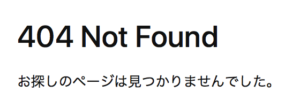
404エラーが発生してしまうことを確認してからすぐにバックアップデータで復元しようと試みましたが、元のソースを再現しても404エラーは直らないままです。
固定ページ、投稿の両方で事象を確認しました。
今まで表示されていた記事が表示できなくなってしまうので結構深刻な事象です。
今回はそんな時に私が行った対策についてご紹介致します。
この記事がお役に立てれば幸いです。
1.パーマリンクを保存
ネットで転がっている方法です。
まずWordPressのダッシュボードの設定から「パーマリンク設定」を選択します。
その後何も変更せずに「変更を保存」ボタンを押すことで404エラーになってしまう事象が直ることがあるようです。
内部的には.htaceessを何もせずに上書きしているっぽいですね。
しかし私の場合ではこの方法では直りませんでした。
2.パーマリンクの共通設定を変えてみる
次に私が行ったのは、記事のリンクを変えることです。
パーマリンク設定から、共通設定を「日付と投稿名」から「月と投稿名」に変更し、保存してみました。
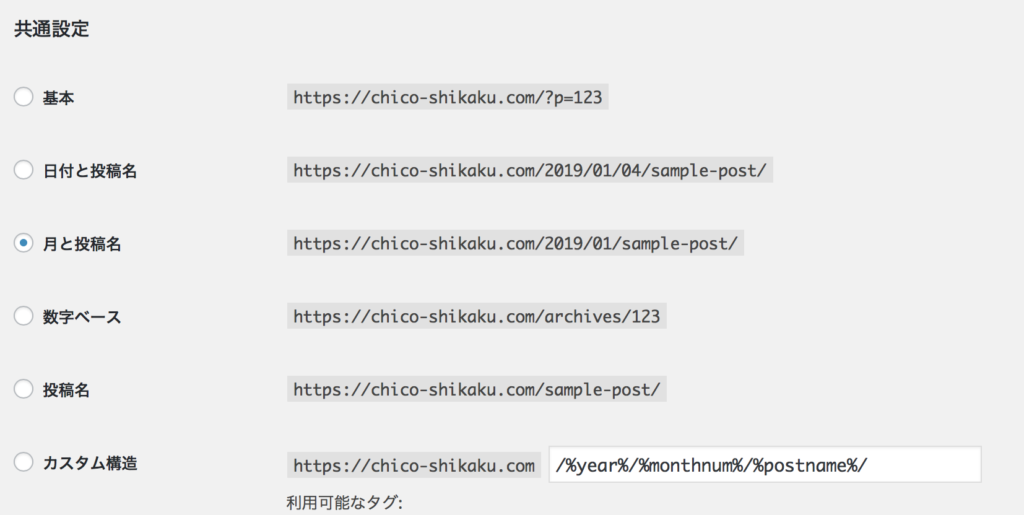
すると記事は404エラーが出なくなりました!
苦肉の策に近いですが、ひとまず記事が正常に表示されるようになったのでよかったです。
3.記事の投稿名を変える
これも苦肉の策に近いですね。
2の方法では一般の記事は404エラーが出ずに正常に表示されるようになったものの、固定ページは404エラーが表示されるままです。
あまり良くない対処法ですが、404エラーが出る記事について記事の投稿名を微妙に変えることにしました。
例:体験談のパーマリンクを「experiences」から「experience」に変更
記事の投稿名を変更したところ、404エラーが発生せずに正常に動作するようになりました。
一応問題は解消されましたが、なんだか負けた気分です。
4.終わりに
今回は.htaccessを編集したときに404エラーになる事象の解決方法についてご紹介致しました。
内容の通り、無理矢理に近いです。
きちんと対処できたとは言えないでしょう。
この他にももっとうまい対処の仕方などがあれば教えていただければ幸いです。
それにしても何も変更しなくても404エラーが出るようになってしまうのは厄介ですね。
私の今までの成果物はこちらです。
成果物一覧
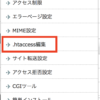
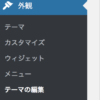

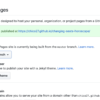
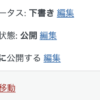
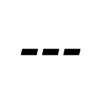


ディスカッション
コメント一覧
まだ、コメントがありません